Captura en lote en formato clip k2 – Grass Valley EDIUS Pro v.7.4 Manual del usuario
Página 463
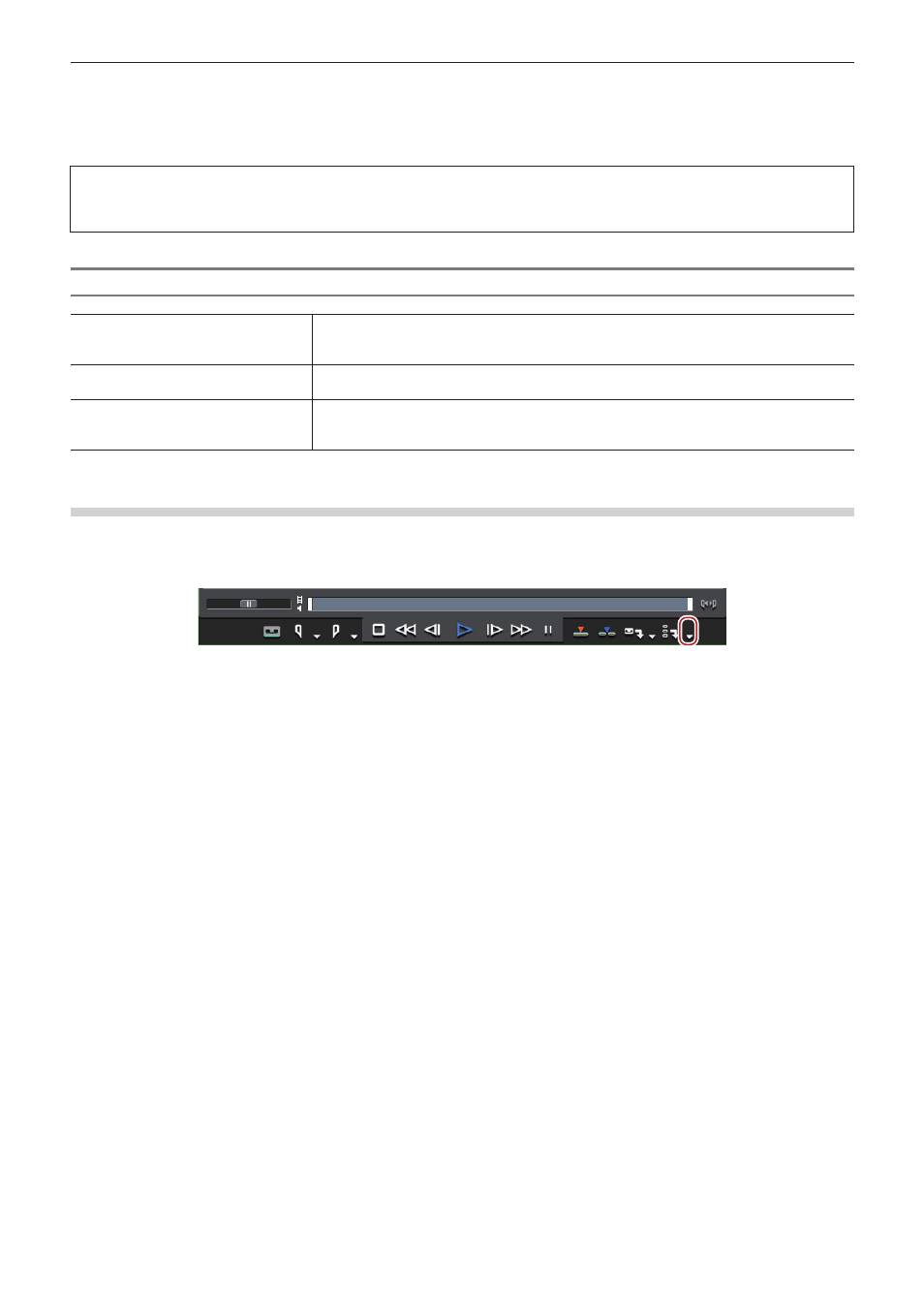
Capítulo 11 Interacción con GV STRATUS — Función de interacción con GV STRATUS
463
f
Durante el proceso de captura, otro cliente EDIUS de la misma red podrá editar durante la grabación mediante la carga de los datos
capturados.
“Carga de archivos Clip K2 que serán gestionados por el servidor K2 Media” (w página 458)
f
Si desea cambiar el destino de almacenamiento o el nombre de rollo a mitad del proceso, por ejemplo, al sustituir la cinta, haga clic en
[Capturar] en la barra de menú, y haga clic en [configuracion de ingesta de K2].
3
Nota
f
Si únicamente se captura el audio, no será visualizado como un clip en la ventana de explorador de origen. Se guardará un archivo
WAV en la carpeta de proyecto.
Cuadro de diálogo [configuracion de ingesta de K2]
[Servidor]
Desde la lista, seleccione el destino de almacenamiento de la fuente capturada en formato Clip
K2.
“Ajustes del servidor K2 (SAN)” (w página 455)
[Contenedor]
Visualiza la lista de contenedores en el destino de almacenamiento seleccionado en
[Servidor]. Seleccione el contenedor en el que se registrarán los clips capturados.
[Nombre de rollo]
Para establecer un nombre de rollo, quite la marca [Utilizar bit de usuario como nombre de
rollo] e introduzca el nombre de rollo. En la lista también puede seleccionar nombres de rollos
previamente introducidos.
Captura en lote en formato Clip K2
Esta sección explica cómo capturar en lote fuentes en formato Clip K2.
1)
Haga clic en el botón de lista [Añadir a lista de captura en lote] del Reproductor.
2)
Haga clic en [Captura en lote].
f
Aparece el cuadro de diálogo [Captura en lote].
“Cuadro de diálogo [Captura en lote]” (w página 154)
1
Alternativa
f
Haga clic en [Capturar] en la barra de menú y haga clic en [Captura en lote].
f
Mostrar el cuadro de diálogo [Captura en lote]:
[F10]
3)
Desde la lista [Configuración de entrada], seleccione una opción predefinida de dispositivo que sea
compatible con la captura en formato Clip K2.
f
Aparece el cuadro de diálogo [configuracion de ingesta de K2].
“Cuadro de diálogo [configuracion de ingesta de K2]” (w página 463)
4)
Configure los ajustes, incluyendo el destino de almacenamiento y el nombre de rollo, para la fuente
a capturar, y a continuación haga clic en [OK].
5)
Reproduzca la fuente para capturar, y luego ajuste los puntos de introducción y de extracción.
f
Al situar el punto de entrada más adelante que el punto de salida en la línea de tiempo, el texto en esa fila se visualiza en rojo. Este área
no será capturada.
2
f
El punto de entrada y la duración puede también especificarse como el rango de captura. Después de especificar el punto de entrada,
haga clic en el código de tiempo [Dur] en el reproductor para introducir la duración, y a continuación pulse [Intro] en el teclado.
6)
Haga clic en [Añadir a lista de captura en lote] en el cuadro de diálogo [Captura en lote].
1
Alternativa
f
Haga clic en [Añadir a lista de captura en lote] en el reproductor.
f
Haga clic en el botón de lista en [Añadir a lista de captura en lote] situado en el reproductor y haga clic en [Vídeo y audio].